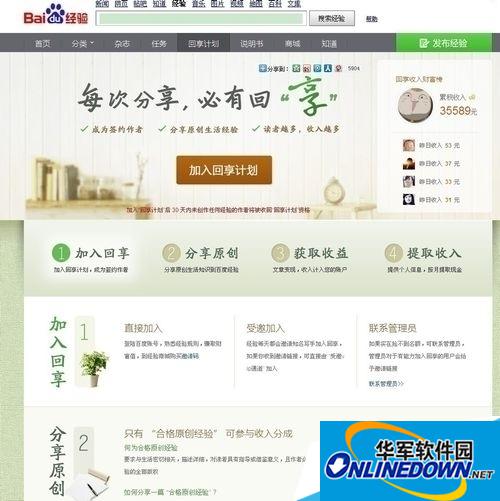网页浏览 占存:78.61MB 时间:2022-11-04
软件介绍: 一款免费开源的浏览器,软件小巧,功能强大。支持Windows,和MacOS X等多种平台,它采用新型引擎...
只要打开火狐浏览器右上角的截图工具就可以看到三种截图方式进行截图了哦,下面就和小编一起来看看吧。火狐浏览器截图工具使用方法:
首先打开火狐浏览器,在右上角可以看到截图工具的图标。

点击截图工具,可以看到截图工具有三种截图方式,分别是截取整个网页、截取选中区域和截取可视区域。
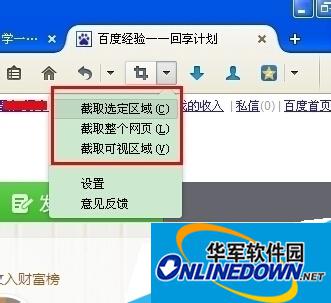
第一种截取可视区域:是在可以看到的范围内进行截图。
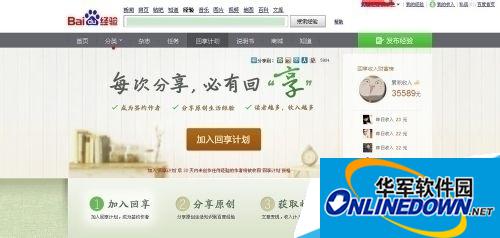
第二种截取整个网页:可以截取打开的整个网页。
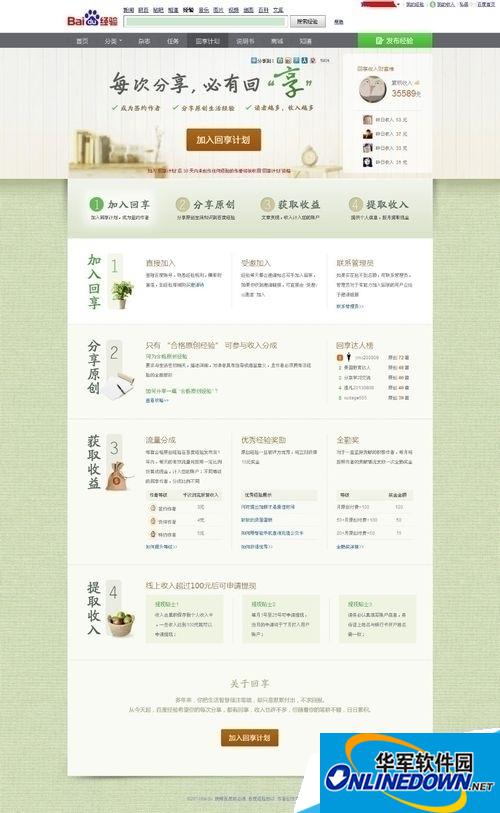
第三种截取选定区域:这个截图功能比较强大,可以想在哪里截图就在哪里截图,只要点击这个选项,整个网页都会变黑。
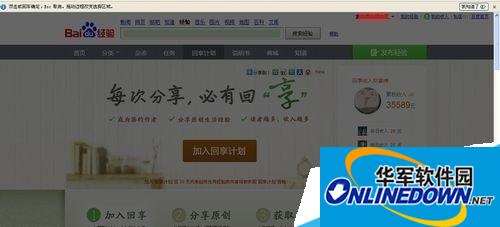
鼠标左键按住,想截图那个地方就可以选取,截图的地方会变白。
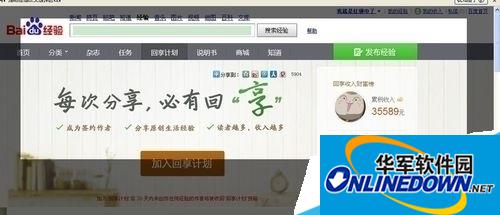
想要截取网页下面的部分,可以按住鼠标左键往下拉就可以截取了哦。
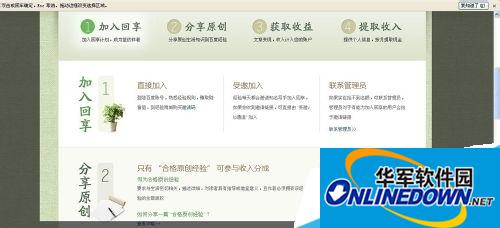
截好需要的图后双击就可以进行保存了哦。